楽天ペイでの現在の支払い元情報の確認と、支払い元を変更する手順のご紹介です。
楽天ペイアプリの初期設定時によく分からずクレジットカードの登録をしてしまった人や、支払いに楽天スーパーポイントを使いたいときなどは、以下の方法を参考にしてもらえればと思います。
楽天ペイの支払い元の確認と変更のやり方について
まずは現在の楽天ペイの支払い元設定がどうなっているのかの確認と、情報を追加変更する方法から解説します。
楽天ペイアプリを起動して「コード・QR払い」から「お支払い元」というボタンをタップします。
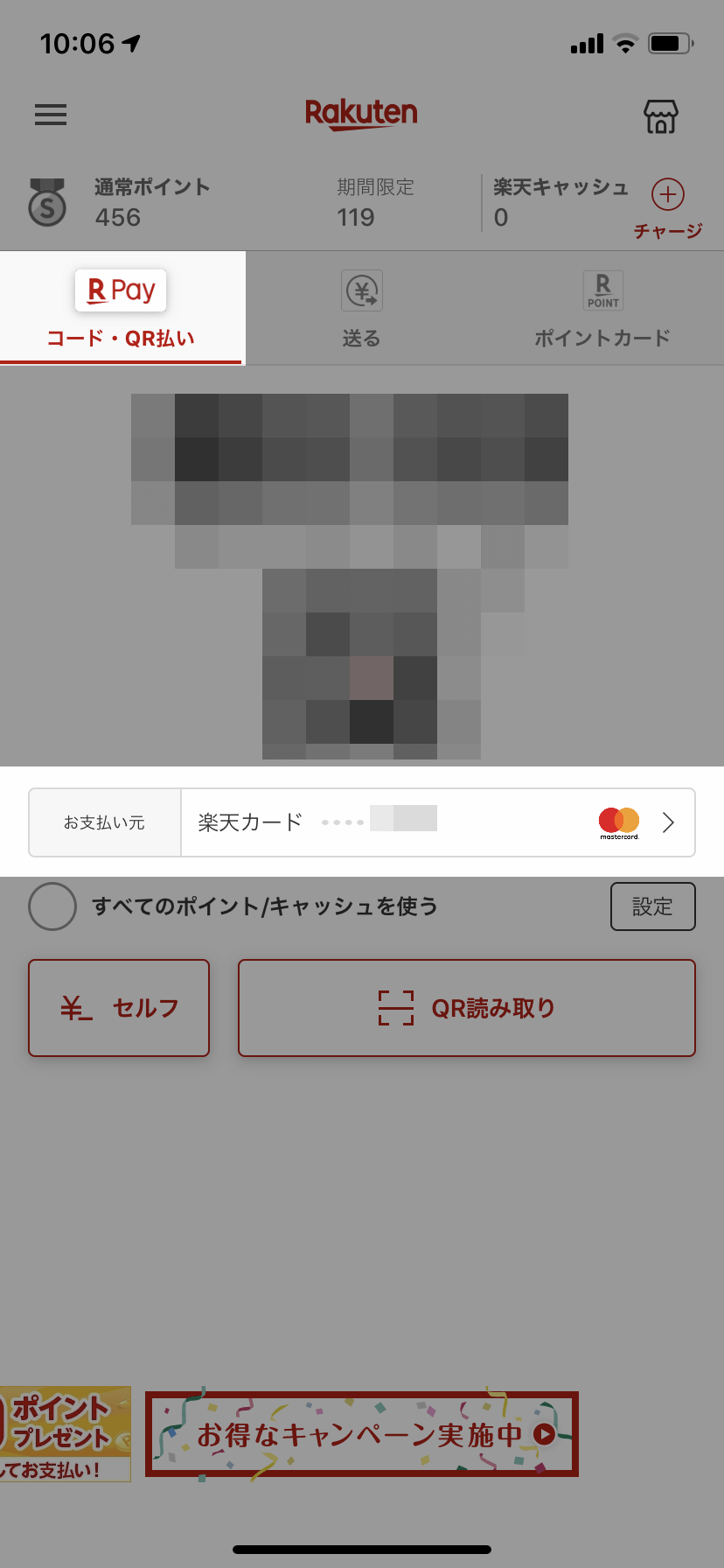
現在登録されているお支払い元情報が一覧で表示されます。
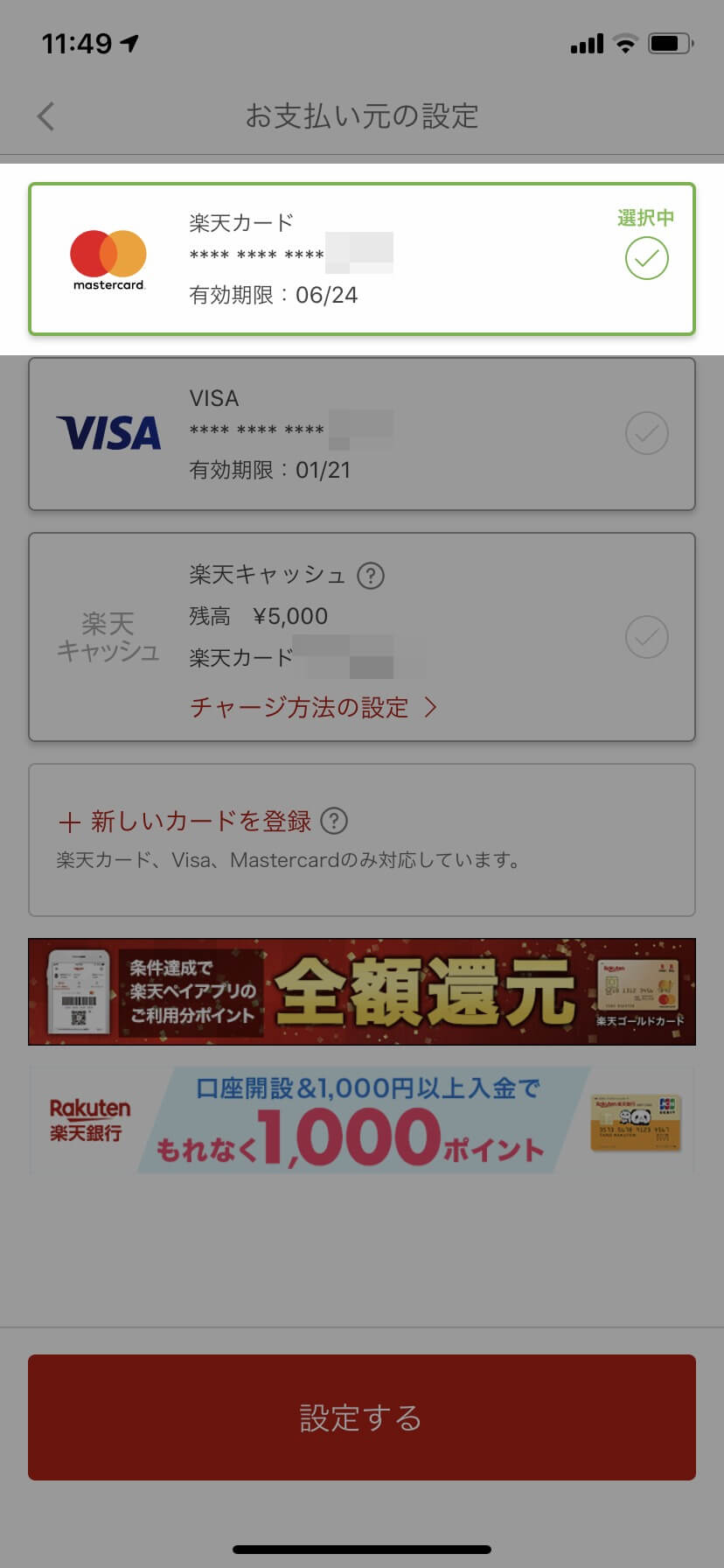
緑のチェックが入ったものが現在有効になっている支払い元なので、これを変更したい場合は別のカードや楽天キャッシュをタップしてから「設定する」タップします。
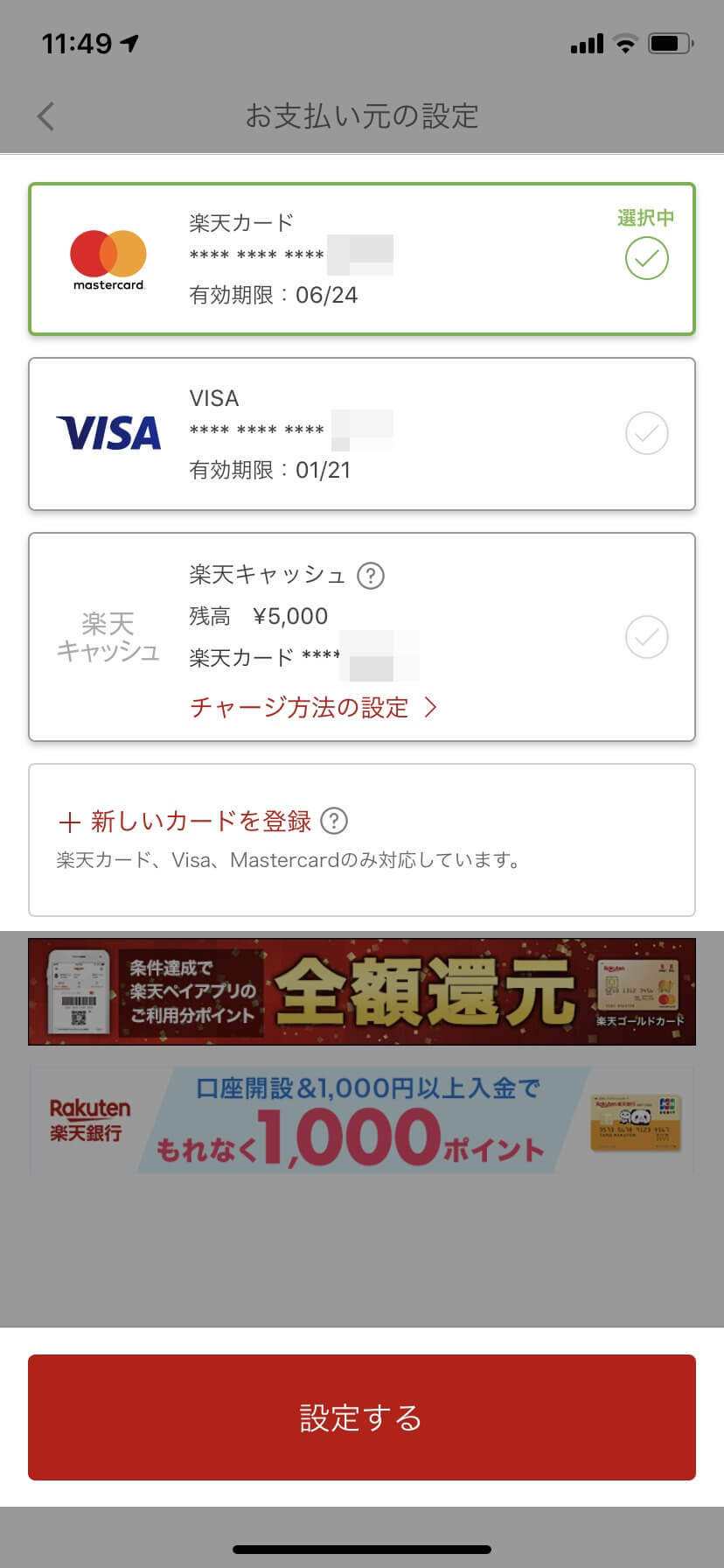
なお、VisaやMastercardブランドのクレジットカードであれば、この画面から新しいカードを登録することもできます。
楽天ペイの支払いにスーパーポイントを使う設定
次に、支払いに楽天スーパーポイントを使いたい時の設定について。
楽天ペイのHOME画面のにある「すべてのポイント/キャッシュを使う」横の「設定」ボタンをタップします。
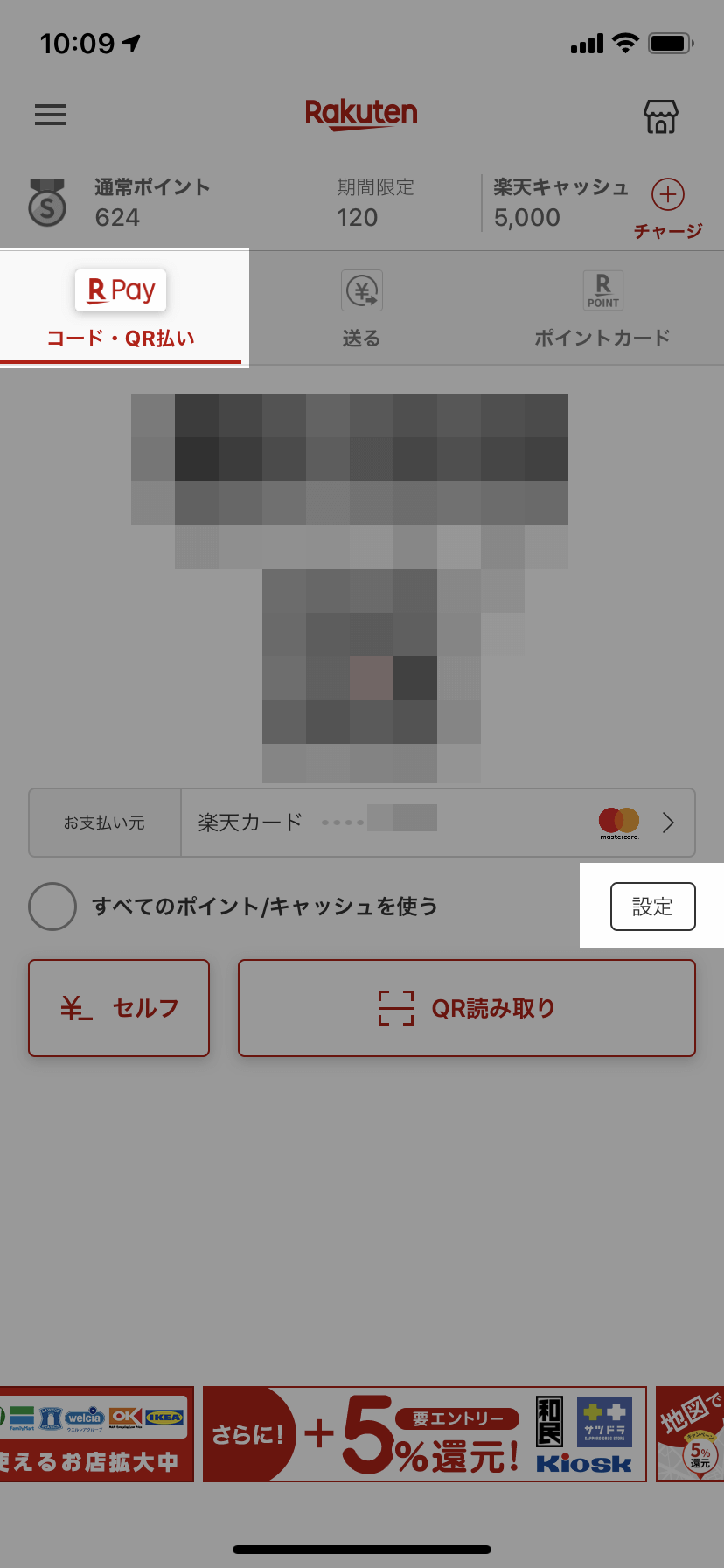
現在のポイントと楽天キャッシュの総数を確認できますので、利用設定の中から
「使わない」「すべて使う」「一部使う」のどれかをタップします。
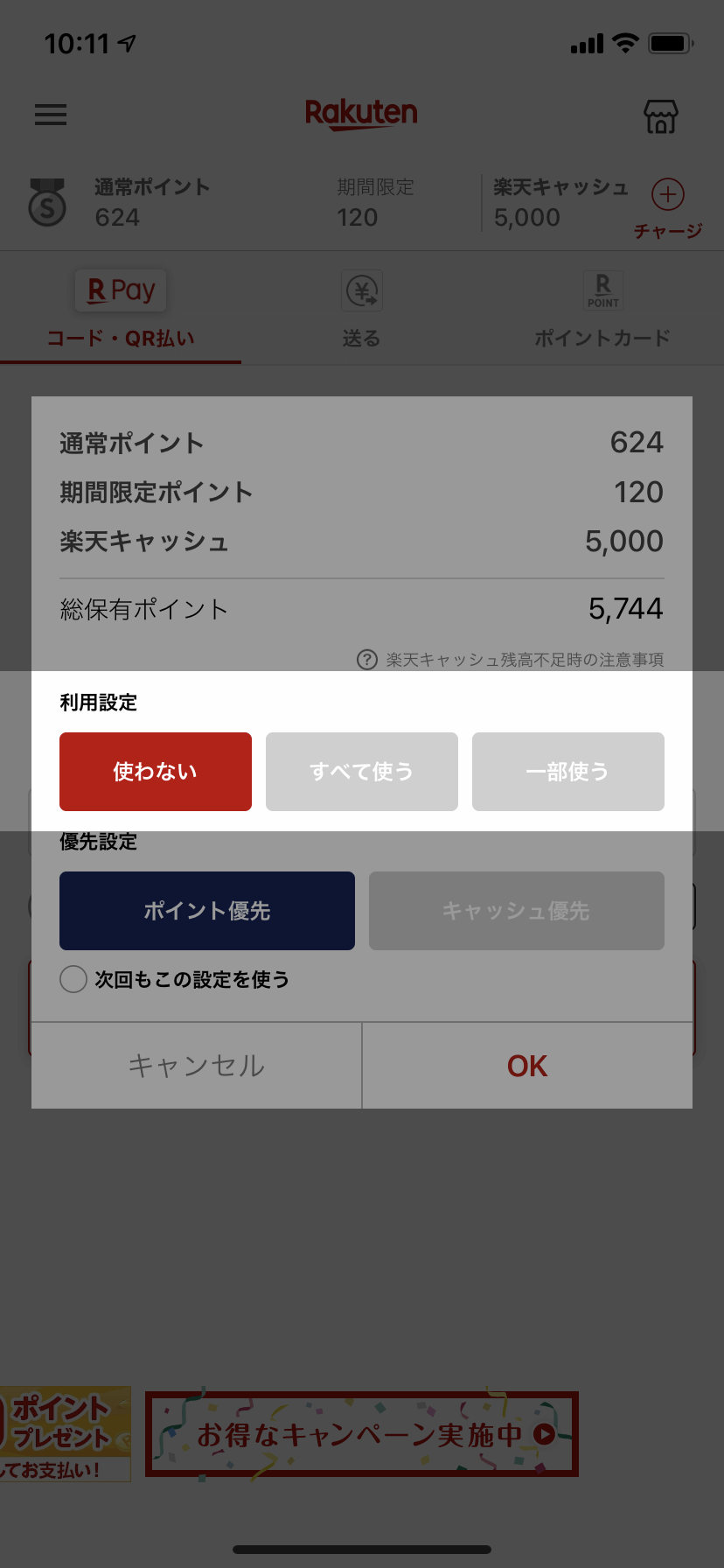
また、ポイント支払いの優先順位として「ポイントから消化」するか「楽天キャッシュから消化」するのかも選ぶことができます。
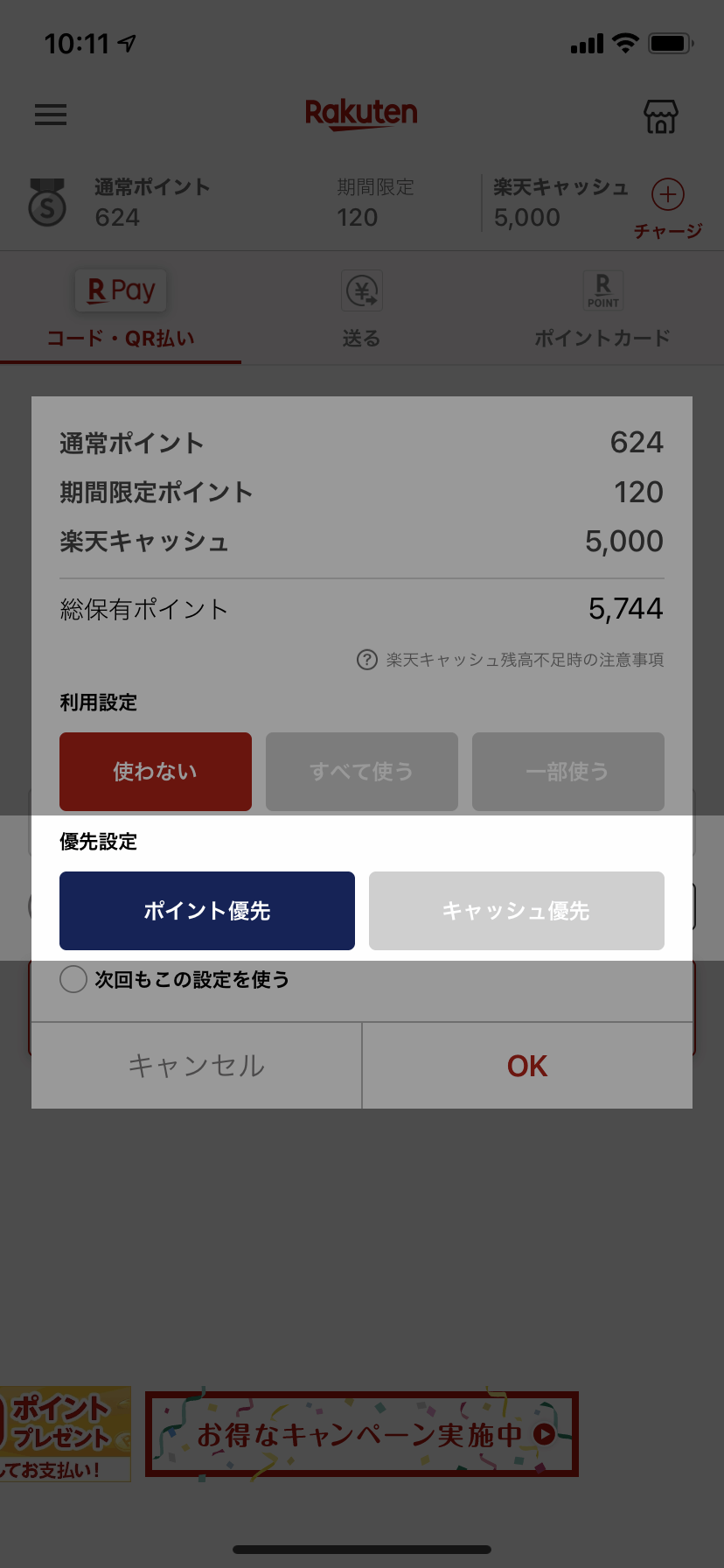
最後に「OK」ボタンを押したら、
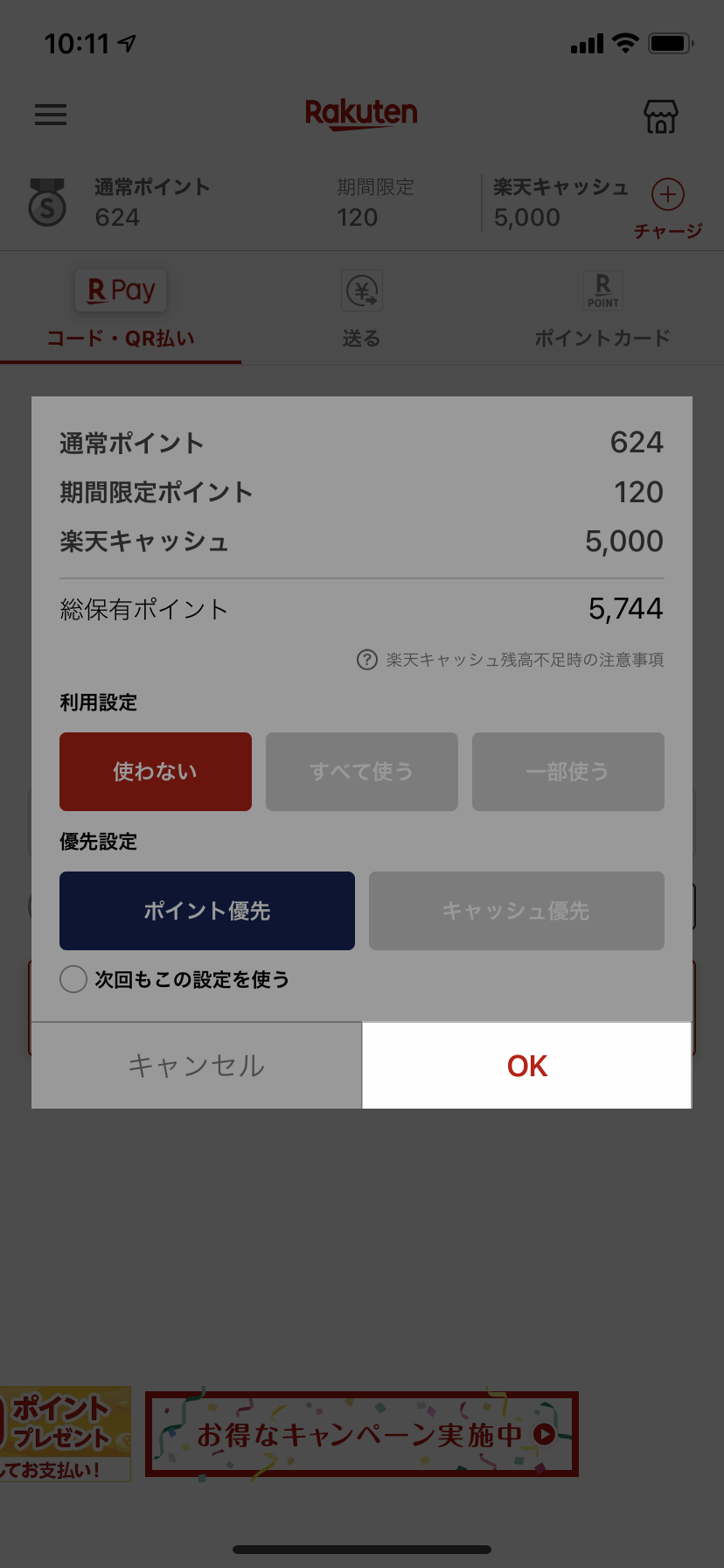
HOME画面で「すべてのポイント/キャッシュを使う」をタップします。
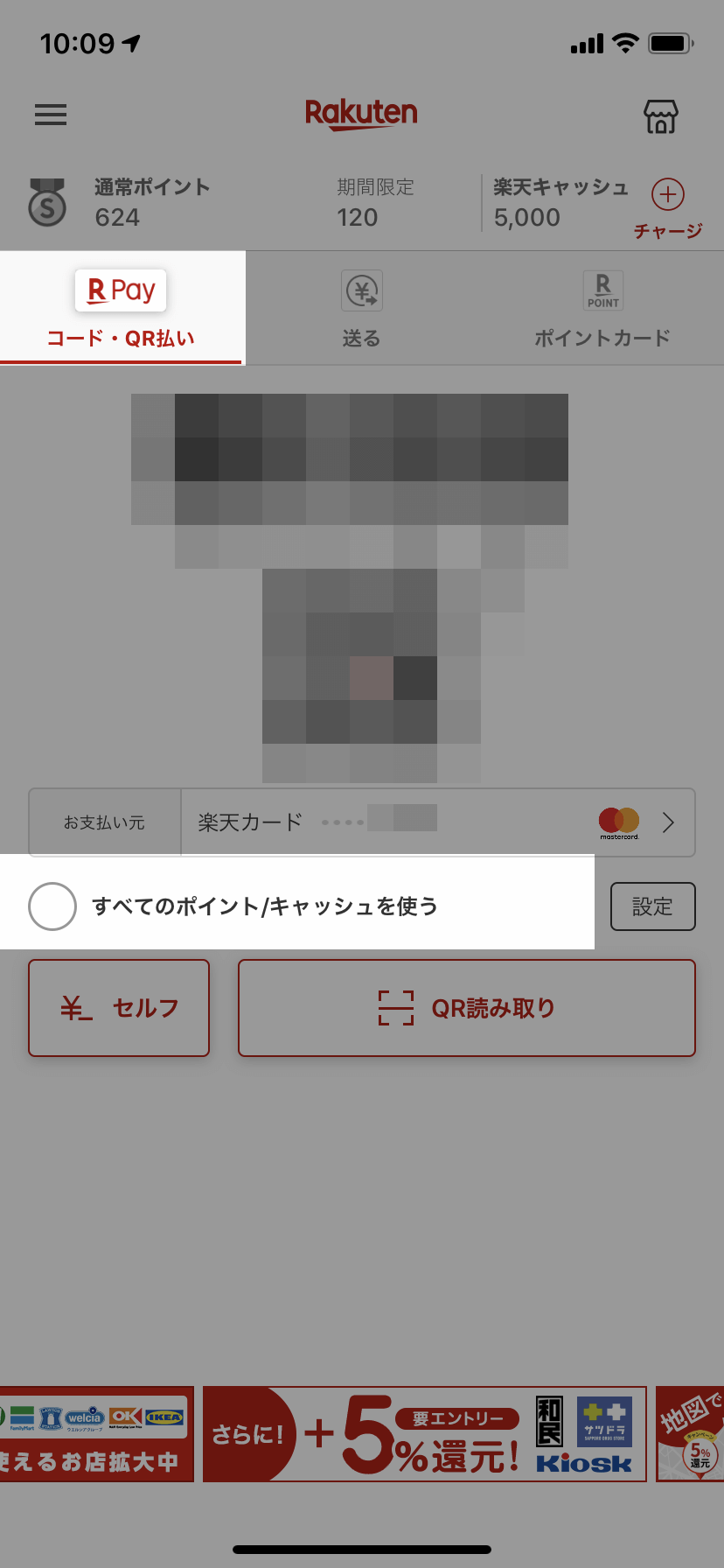
赤いチェックマークに変われば設定完了です。
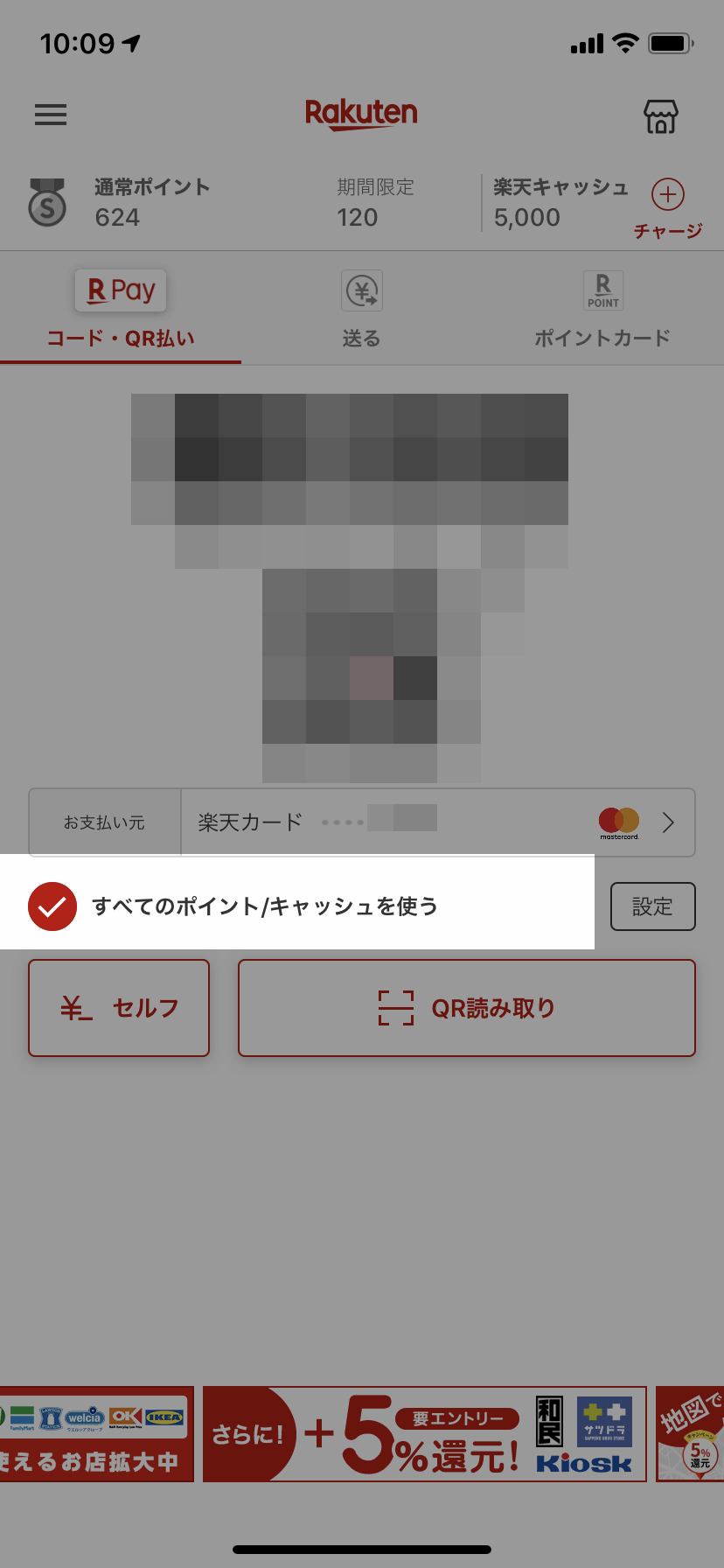
今回は支払い元設定の確認のところを中心に見てきましたが、「クレジットカードや楽天キャッシュなど複数設定できるけど、いったいどれがおトクなの?」と気になる方もいるんじゃないでしょうか。
このブログでは楽天ペイについての各種情報をまとめていますので、以下の関連記事も合わせてチェックしてもらえればと思います★
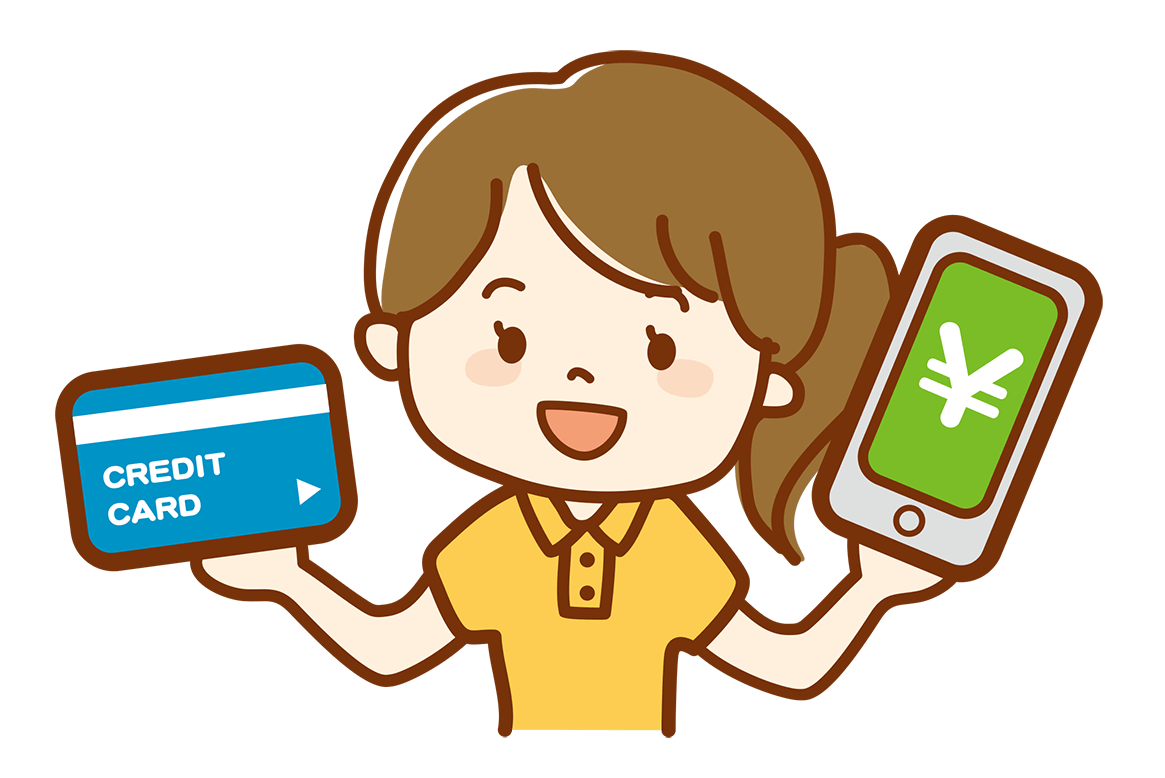

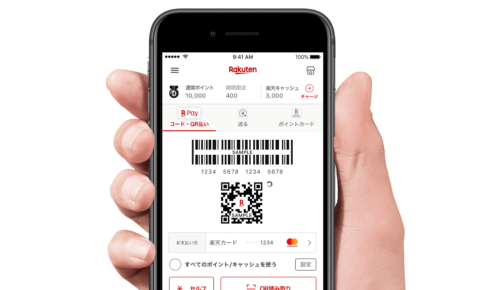
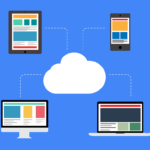




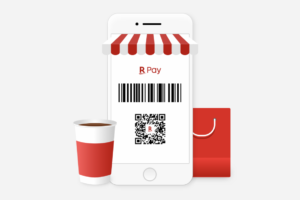
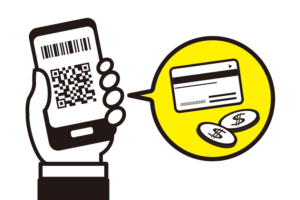
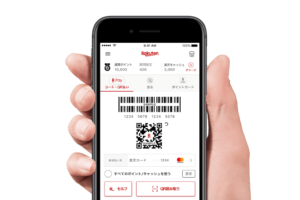






















コメントを残す